我们在使用win10电脑的时候,想要对电脑中文件的默认打开方式进行修改,该怎么操作呢?今天就跟大家介绍一下Win10系统文件的默认打开方式怎么修改的具体操作步骤。
-
1. 首先打开电脑,进入桌面,点击左下角的”开始“图标,在打开的菜单中,选择”设置“选项。
或者直接在桌面上,按键盘上的 win i 组合键,进入“设置”页面

-
2. 进入设置页面后,找到“应用”选项,打开
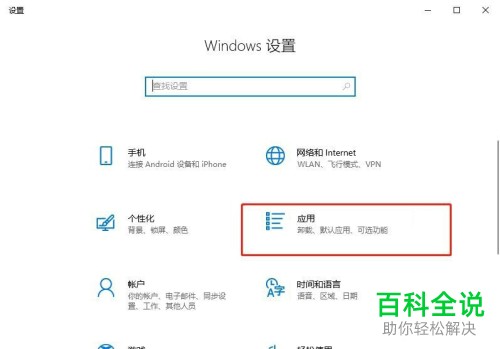
-
3. 在打开的应用设置页面,点击左侧的“默认应用”选项
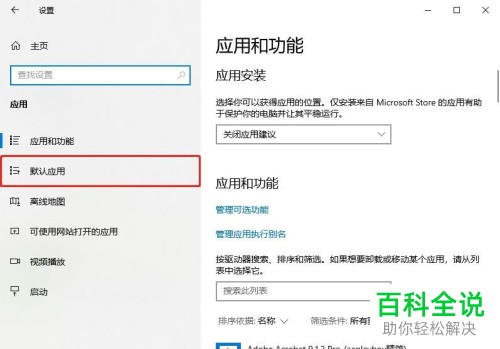
-
4. 在右侧打开的页面,找到“按文件类型指定默认应用”的选项,点击

-
5. 如图,在打开的页面,选择想要修改的文件类型,然后点击右侧的软件名称,在打开的软件列表中,选择想要修改的软件即可。以修改.pdf格式文件的默认打开方式为例,先在左侧找到.pdf,然后右侧显示扥默认应用是2345看图王,点击2345看图王,在弹出的窗口中,选择想要修改的edge即可。
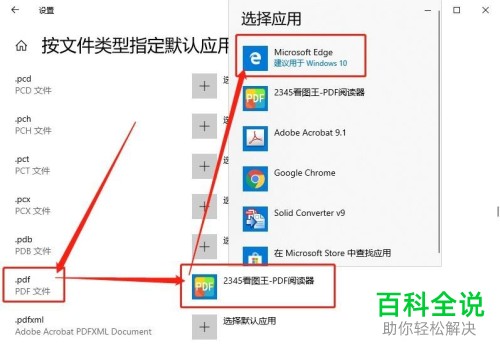
-
以上就是Win10系统文件的默认打开方式怎么修改的具体操作步骤。
